在现代生活中,显示器的亮度调节不仅影响视觉舒适度,还关系到眼睛的健康。尤其是在使用Windows 10操作系统的用户中,屏幕亮度的调整成为了日常操作的重要一环。随着长时间面对电脑屏幕,许多用户会发现屏幕亮度过高或过低都会导致眼睛疲劳、头痛等问题。掌握如何有效调节Windows 10显示器的亮度是每位IT专业技术人员和普通用户都应具备的技能。
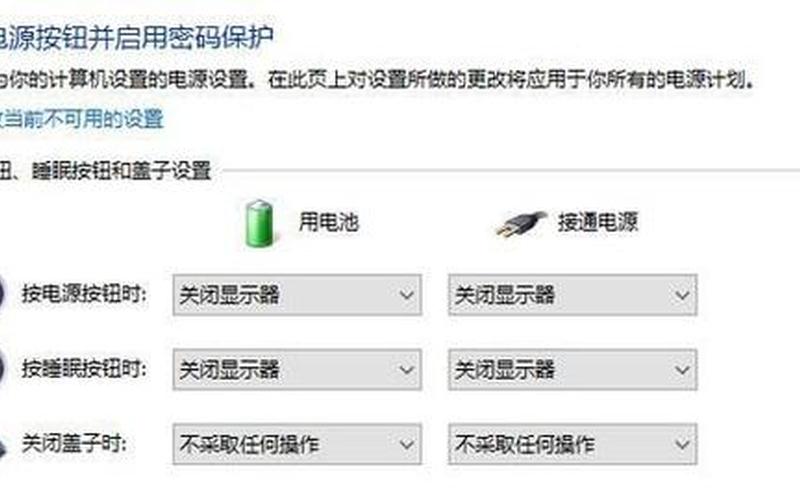
亮度调节的必要性
适当的屏幕亮度可以显著提高工作效率。研究表明,过高或过低的亮度都会影响视觉清晰度,从而导致注意力不集中和工作效率下降。对于程序员、设计师等需要长时间盯着屏幕的人来说,合理的亮度设置尤为重要。合适的亮度还可以减少眼睛疲劳,降低因光线 *** 引起的不适感。通过调节显示器的亮度,用户可以在不同的环境下保持更佳的视觉体验。
不同环境下对亮度的需求也各不相同。在光线明亮的环境中,显示器需要更高的亮度以确保内容清晰可见;而在昏暗的环境中,则应降低亮度以保护眼睛。掌握Windows 10中如何快速调节屏幕亮度,可以帮助用户在不同场合下灵活应对,提高使用体验。
Windows 10中的亮度调节 ***
在Windows 10中,有多种 *** 可以调整显示器的亮度。最常见的 *** 之一是通过操作中心进行调节。用户只需点击任务栏右侧的通知图标,然后找到亮度滑块,通过滑动来增加或减少屏幕亮度。这种 *** 简单快捷,非常适合日常使用。
另一种 *** 是通过设置菜单进行调整。用户可以点击开始菜单,选择“设置”,然后进入“系统”,再点击“显示”。在“亮度和颜色”部分,可以使用滑块来调整内置显示器的亮度。这种方式提供了更为详细的设置选项,例如开启或关闭自适应亮度功能,以根据环境光变化自动调整屏幕亮度。
对于笔记本电脑用户而言,键盘快捷键也是一种便捷的 *** 。大多数笔记本电脑配备了专门用于调节屏幕亮度的功能键,通常带有太阳图标。通过按住“Fn”键并同时按下相应的功能键,即可快速调整屏幕亮度。这种 *** 非常适合需要频繁调整亮度的用户。
在某些情况下,可能会出现无法调节亮度的问题。这时,可以尝试更新显卡驱动程序或检查显示适配器设置。有时,通过禁用再启用显示适配器,可以解决无法调整的问题。
相关内容的知识扩展:
了解显示器技术的发展对于合理调节亮度至关重要。现代液晶显示器(LCD)和有机发光二极管(OLED)技术使得显示效果更加出色,但也带来了不同的亮度表现。LCD通常需要较高的背光才能达到足够的亮度,而OLED则能够通过单独控制每个像素来实现更深邃的黑色和更高对比度。根据显示器类型选择合适的亮度设置,可以提升视觉效果。
自适应亮度功能是Windows 10的一项重要特性,它能够根据环境光线自动调整屏幕亮度。这一功能特别适合在不同光照条件下工作的用户,如在室外或明亮办公室中使用时。并非所有设备都支持此功能,因此了解自己的设备是否具备这一特性,以及如何开启或关闭它,将有助于优化使用体验。
长期使用电脑时,还应关注护眼措施。在调整屏幕亮度时,可以结合使用护眼软件,这类软件能够根据时间段自动调节蓝光强度,有效减轻眼睛疲劳。定期休息、保持良好的坐姿和适当的室内照明也是保护眼睛的重要措施。通过综合运用这些 *** ,可以有效提升工作效率并保护视力健康。







